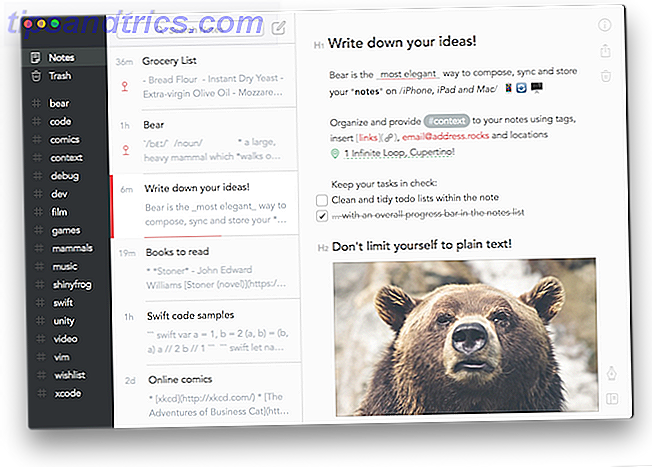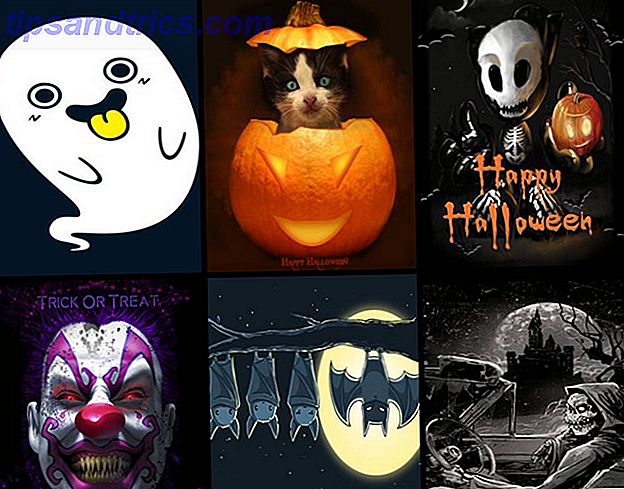La creazione di un film con le riprese del tuo smartphone può essere complicata. È possibile sincronizzare i file con il PC e modificarli con Windows Movie Maker Come creare facilmente video straordinari con Windows Movie Maker Come creare facilmente video straordinari con Windows Movie Maker Creare un filmato usando foto, video e musica è un gioco da ragazzi una volta padroneggiato i semplici strumenti di modifica di Windows Movie Maker. Leggi altro (o iMovie se stai usando un Mac). Linux ha la sua giusta dose di editor video 7 Free Open Source Video Editors per Linux 7 Free Open Video Editor per Linux L'editing video su Linux è in costante miglioramento. Una buona selezione di software di editing video open source è ora disponibile per gli utenti Linux, e abbiamo sette dei migliori per te da provare. Leggi di più, anche.
Ma se il tuo smartphone o tablet è già in grado di modificare i filmati insieme, qual è il punto di un'app desktop?
Questo è l'approccio adottato dagli sviluppatori dell'app Google Foto, che ha un ottimo editor di film integrato. Capace di creare film mentre si dorme dai clip nella libreria o di fare il duro lavoro, è disponibile in modo assolutamente gratuito per utenti iOS e Android.
In sostanza, se hai l'app Google Foto (disponibile gratuitamente dal tuo negozio di app per dispositivi mobili), hai l'editor di film. Vuoi saperne di più?
Crea film con Google Foto
Probabilmente hai pensato che l'app Google Foto ti permettesse di gestire le foto, giusto? Bene, è molto più di questo. Sai come raggruppa foto e video che hai registrato per data? Questa è una funzionalità piuttosto utile, che è utile quando si tratta di mettere insieme un video.
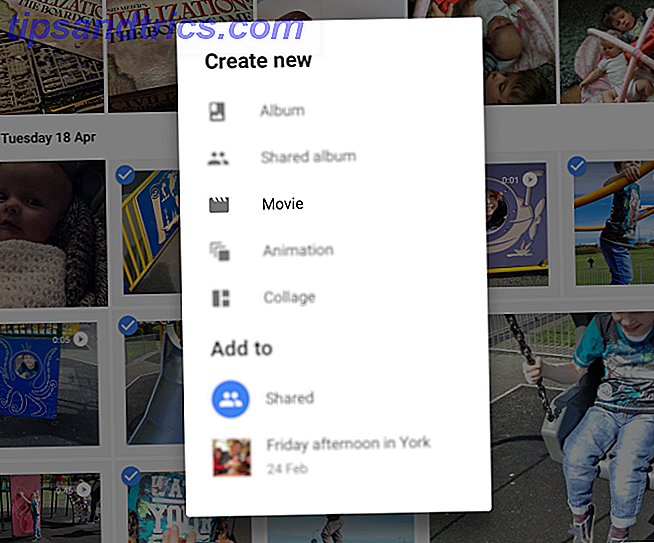
Ma prima di arrivare così lontano, c'è qualcosa di importante che devi fare. Adottare un metodo coerente per la registrazione di video. Perché non c'è niente di peggio di guardare un film fatto su uno smartphone che passa tra i formati verticale e orizzontale.
In breve, se hai intenzione di creare filmati con Google Foto, assicurati di mantenere coerente l'orientamento dei tuoi scatti. Altrimenti, si possono finire con tagli molto stridenti. Per i migliori risultati generali, tuttavia, attenersi ad un orientamento orizzontale.
iOS vs Android
Mentre lo strumento editor di filmati di Google Foto è disponibile sia per iOS che per Android (ma non per tutti i dispositivi Windows 10), scoprirai che vi sono alcune differenze operative marcate tra i due.
Di conseguenza, esamineremo ciascuna app a turno e dimostreremo come è possibile creare fantastici filmati domestici (e altro) su entrambe le piattaforme.
Per essere chiari, i risultati finali sono indistinguibili. L'unica differenza è il modo in cui modificherai le clip nella tua rispettiva app. Per ridurre al minimo la confusione, esamineremo prima il processo in Android e poi in iOS.
Crea filmati su Android con Google Foto
Iniziare a fare film in Google Foto in Android è semplice. Basta aprire l'app, toccare a lungo per selezionare il primo video clip (o foto, anche) nella galleria, quindi selezionare gli altri che si desidera utilizzare. Con la selezione effettuata (è possibile selezionare fino a 50 clip), fare clic sul pulsante +, quindi selezionare Film dal menu.
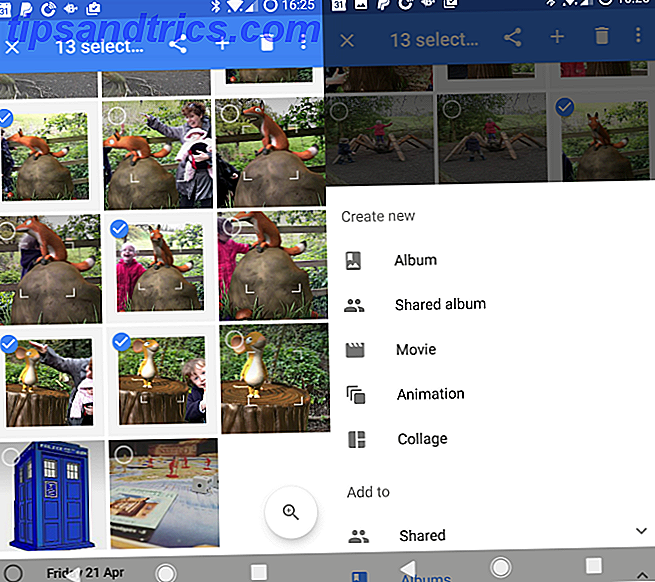
Attendere il caricamento dei file e il film iniziale. Avrai la possibilità di dare al film un titolo e visualizzarlo in anteprima.
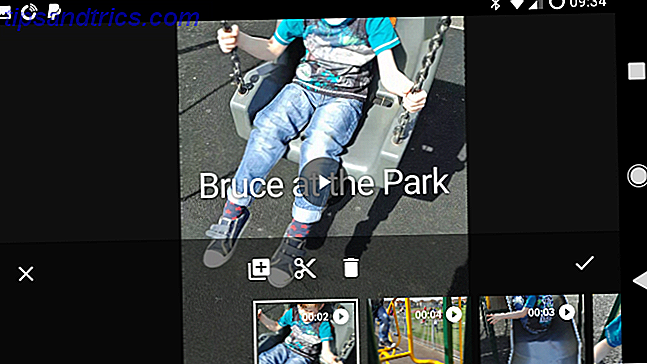
Si noti che un tema (o uno stile) per il video sarà stato preselezionato dall'app. Inoltre, la musica sarà stata assegnata e le clip selezionate verranno utilizzate. Tuttavia, non vi è alcuna garanzia che tutto ciò sarà per la vostra soddisfazione.
Che cosa si può fare?
Modifica manualmente il film
La creazione automatica di filmati è utile e può occasionalmente fornire grandi risultati. Per i migliori risultati, tuttavia, dovrai modificare manualmente i tuoi clip. Fai questo selezionando l'icona della striscia di pellicola durante la riproduzione.
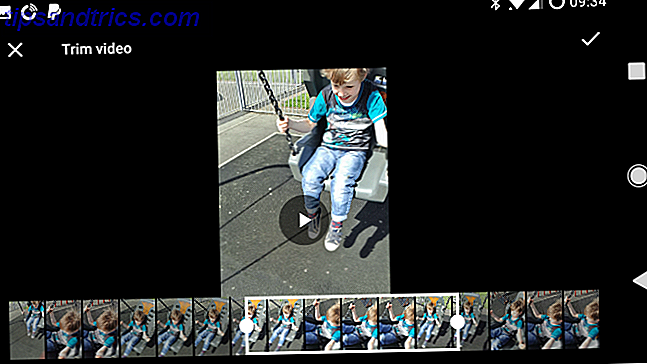
Da qui, seleziona la singola clip che desideri modificare. Ad esempio, potresti voler regolare quando inizia la clip in modo da poter catturare il soggetto che entra nella cornice. Viceversa, è possibile che la clip termini quando il soggetto esce dallo scatto. Entrambi possono essere raggiunti toccando l'icona Rifilo forbici e trascinando i segnaposto per tagliare la clip in base alle proprie esigenze.
Le clip possono anche essere riorganizzate (premere a lungo e trascinare) o scartate completamente (toccare e premere l'icona del cestino). Toccare + per trovare la clip originale nel catalogo se si desidera ripristinarla.
Ognuno dei clip può essere modificato, ma si noti che devono essere prima scaricati, quindi caricati nuovamente, quindi questo può rivelarsi un esercizio che richiede tempo. Probabilmente avrai più successo su un tablet che su un telefono. In definitiva, tuttavia, avrai la modifica che desideri.
A questo punto, puoi modificare la musica tramite l'icona della nota e cambiare lo stile usando il pulsante Ciak. Vari brani sono disponibili nella libreria di Google, una raccolta di clip royalty-free raggruppati per categoria. Puoi anche selezionare la musica dalla libreria del dispositivo, ma se condividi la clip, è meglio assicurarsi di disporre dell'autorizzazione per utilizzare i brani.
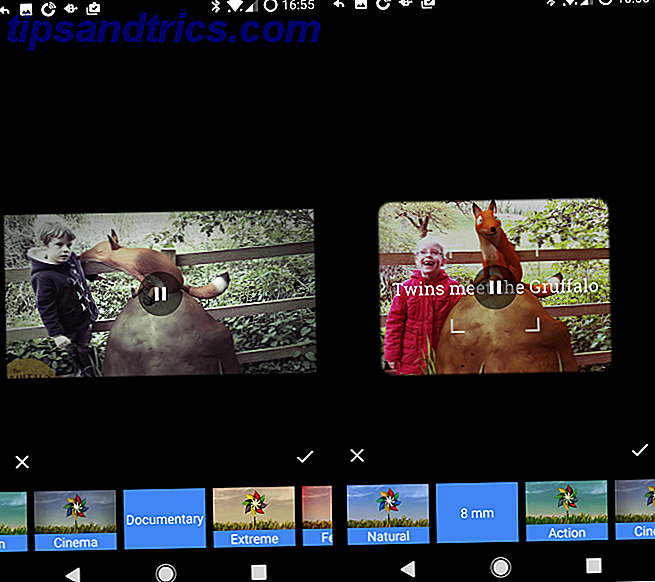
Nel frattempo, gli stili che puoi applicare alla tua gamma di video vanno dai filtri di film in stile 8mm, ai temi in bianco e nero o ai documentari.
Quando hai finito, fai clic sul segno di spunta per confermare le modifiche. Attendi il caricamento della nuova versione e presto potrai condividerla tramite le tue solite app Android!
Crea fantastici film su iOS con Google Foto
Se stai usando un iPhone o iPad, il principio è lo stesso per la creazione di film, ma ci sono alcune differenze notevoli.
Inizia selezionando i tuoi video clip (e le foto, forse). Un lungo tocco consentirà la selezione. Trascinando il dito in diagonale si abilita la selezione di file aggiuntivi. Quando sei soddisfatto della selezione, fai clic sul pulsante +, quindi seleziona Film nel menu Crea nuovo .
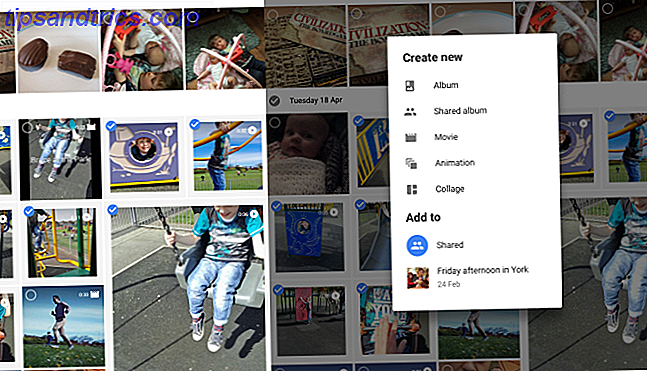
È qui che l'app iOS inizia a differire dall'offerta Android. Noterai che i file sono stati scaricati dal cloud storage illimitato di Google Foto Acquista gratuitamente illimitato Photo Storage e altro con Google Foto Scarica gratis illimitato Photo Storage e altro con Google Foto Se non utilizzi queste funzioni nascoste di Google Foto, puoi mi sto davvero perdendo. (Suggerimento: c'è un archivio fotografico gratuito e illimitato!) Ulteriori informazioni. Qui, tuttavia, vengono visualizzati in una timeline. Le app per la modifica di filmati hanno scadenze temporali molto usate: rendono facile vedere cosa sta succedendo.
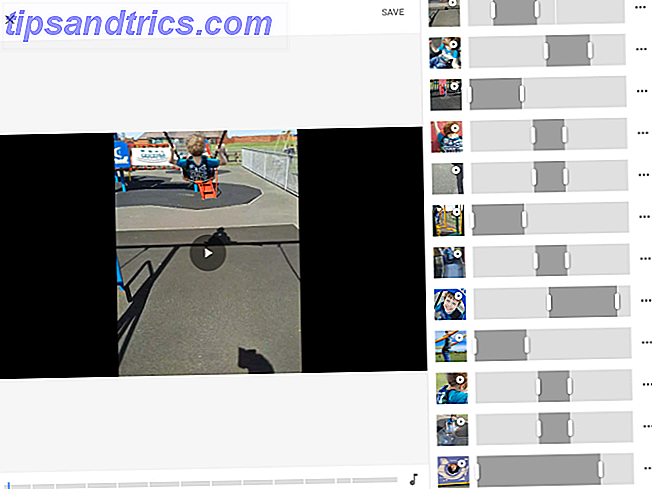
In questa app, puoi toccare ciascun clip nella timeline (nell'anteprima a sinistra) per vedere cosa è selezionato.
Se sei soddisfatto del film creato automaticamente, puoi fare clic su Salva . Potrai quindi condividere video finiti tramite le tue app social preferite sul tuo iPhone o iPad. Le informazioni ( i ) possono anche essere viste per il file modificato. Se non sei soddisfatto del film, tuttavia, puoi scegliere di eliminarlo . Il menu in alto a destra ti consente di scaricare il film finito sul tuo telefono o tablet o Aggiungi ad album nel cloud storage di Google Foto.
E se non sei soddisfatto della modifica automatica e vuoi cambiarla, c'è il pulsante Modifica .
Modifica e ritaglia i tuoi filmati
Tagliare, scartare o aggiungere una nuova clip nell'editor di filmati di Google Foto su iOS è semplice. Rivedi prima il video e prendi nota di ciò che desideri modificare. Noterai come il video riproduce che i clip sono evidenziati a turno e la porzione di metraggio utilizzata nel video compilato viene evidenziata con i segnaposti iniziali e finali.
Per modificare il ritaglio, trascina semplicemente i segnaposti in modo che il filmato che desideri vedere nel film sia selezionato. Vuoi eliminare completamente la clip? Puoi toccare i tre punti alla fine di ogni riga e visualizzare il menu, dove troverai l'opzione Rimuovi.
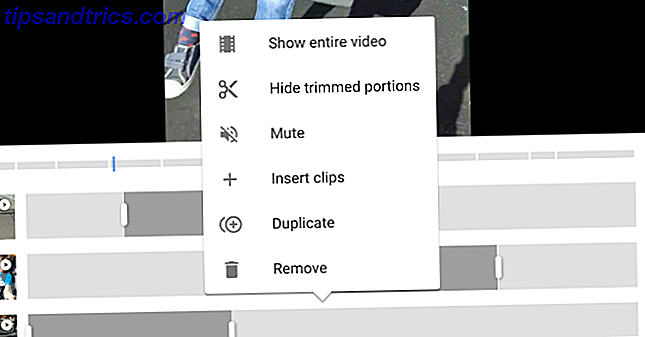
Anche in questo menu ci sono le opzioni per nascondere porzioni tagliate, audio muto (questo è fatto di default, ma disabilita se vuoi che il tuo audio video suoni insieme alla colonna sonora scelta) e Inserisci clip . Puoi anche duplicare una clip .
Quest'ultima opzione è utile se si ha una porzione di cinque secondi di una clip selezionata nella timeline, ma si desidera aggiungere un'altra porzione dalla stessa clip. Basta duplicare la clip e selezionare il filmato aggiuntivo!
Modifica audio e stili (o non)
Se non sei soddisfatto dell'audio preselezionato, puoi fare clic sull'icona della nota per scegliere la musica dal tuo dispositivo ( My Music ) o dalla libreria royalty-free ( Musica a tema ). Inoltre, un'opzione è No music, per ascoltare solo l'audio nelle tue clip (utile se sei un cineasta amatoriale, forse).
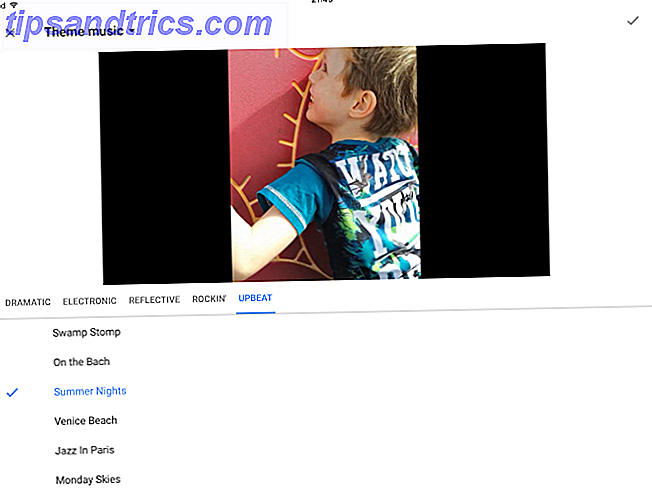
A differenza della versione per Android, tuttavia, non è possibile applicare un tema o un filtro in stile Instagram al film. Questa sembra un'omissione evidente, che si spera possa essere risolta nei futuri aggiornamenti.
Grandi risultati di film con Google Foto!
Come puoi vedere, mentre entrambe le app sembrano essere le stesse, le versioni Android e iOS di Google Foto offrono strumenti abbastanza diversi per la creazione di filmati. In effetti, ognuno ha caratteristiche che l'altro non ha - è strano che la versione di Android non abbia la stessa linea temporale flessibile dell'app per iPhone. Allo stesso modo, l'assenza di stili è notevole in iOS. Forse un aggiornamento futuro aggiungerà questi punti salienti assenti in ogni versione, per il bene dell'utente finale!
Qualunque versione tu stia utilizzando, il risultato finale è un grande film, completo di colonna sonora musicale e forse anche un filtro in stile Instagram. Una volta creati, questi possono essere condivisi su Facebook o Instagram o qualsiasi altro social network che potresti aver installato sul tuo dispositivo.
E se ti piace questo genere di cose, l'app potrebbe persino funzionare in background, utilizzando l'immenso hardware cloud di Google per creare un filmato a sorpresa che ti piacerà la prossima volta che sblocchi il tuo dispositivo.
Hai usato Google Foto per fare film? Forse ci sono altri strumenti che preferisci per modificare i filmati degli smartphone 3 Strumenti di modifica automatica per Android per creare facilmente fantastici filmati 3 Strumenti di modifica automatica per Android per creare facilmente fantastici film L'app Foto di Google crea automaticamente fantastici video, ma ora ha una certa concorrenza. Confrontiamoli. Leggi di più ? Google Foto è più utile della versione mobile di iMovie Come modificare i video sul tuo iPhone utilizzando iMovie Come modificare i video sul tuo iPhone utilizzando iMovie La qualità HD delle app per videocamere iPhone 4 e 4S è altrettanto buona di molte videocamere dei consumatori . Mentre potrebbe essere un tratto girare per produzioni video di un'ora con un iPhone, ... Per saperne di più? Dicci di più nei commenti.